YouTube tiene todo tipo de vídeos para ver. La mayoría de los vídeos son aptos para niños, pero también hay muchos vídeos en YouTube que preferirías limitar. La restricción del contenido de YouTube se puede realizar con la función “Modo restringido” o “Modo restringido”.
El modo restringido es una configuración adicional que se puede habilitar en el sitio web y la aplicación de YouTube. Cuando está habilitado, el modo limita la disponibilidad de contenido potencialmente para adultos u ofensivo.
El método principal para filtrar contenido en modo restringido es un sistema automático que utiliza algoritmos. Estos algoritmos, o reglas, determinan qué contenido puede considerarse inapropiado comprobando varios elementos como el título, el idioma y los metadatos utilizados en cada vídeo. Los metadatos se refieren a información sobre el video, como la fecha de carga, el creador, la descripción del video y las palabras clave etiquetadas.
Puede habilitar el modo restringido de dos maneras. Puede habilitar el modo restringido a través de la configuración de YouTube en el sitio web, pero también puede forzar el modo restringido en el navegador. Si fuerza el modo restringido en el navegador a través de una política, entonces el usuario, un niño por ejemplo, no puede desactivar el modo restringido en la configuración de YouTube.
Habilitar el modo restringido de YouTube
Habilite el modo restringido de YouTube en el navegador
Solo puedes habilitar el modo restringido si has iniciado sesión en YouTube con una cuenta de Google.
Para habilitar el modo restringido a través del sitio web de YouTube, abra su navegador predeterminado y vaya a Youtube.com. Haz clic en el ícono de tu perfil (generalmente una foto) en la parte superior derecha.
En el menú, haga clic en Modo restringido.
Para habilitar el modo restringido en YouTube a través del sitio web, haga clic en el botón: Activar modo restringido.
Esto reducirá la posibilidad de encontrar vídeos que puedan no ser adecuados para niños. Tenga en cuenta que ningún filtro es resistente al agua.
Esta configuración solo se aplica a este navegador.
Ahora ha habilitado el modo restringido a través del navegador. Sin embargo, la configuración aún se puede cambiar. Puede bloquear el modo restringido a través de su cuenta de Google, pero también puede hacerlo a través de la configuración de su computadora.
Forzar el modo restringido de YouTube en el navegador Google Chrome
Si prefiere no desactivar nuevamente el modo restringido, es posible forzar el modo restringido a través de una política en su navegador.
En la barra de búsqueda de Windows escriba: regedit. Abre el editor de registro de windows.
En el menú de la izquierda abra la siguiente estructura de carpetas:
HKEY_LOCAL_MACHINE\SOFTWARE\Policies\Google
Haga clic derecho en Google y elija Nuevo > Clave.
Nombra la clave: Chrome
Haga clic derecho en la clave recién creada llamada Chrome. En el cuadro libre a la derecha, haga clic derecho y elija Nuevo > Valor DWORD (32 bits).
Nombra este nuevo valor DWORD: ForceYouTubeRestrict y establece el valor en 2.
El modo restringido ahora es obligatorio en Google Chrome y no se puede desactivar a través de la configuración del perfil de YouTube.
Forzar el modo restringido de YouTube en el navegador Microsoft Edge
Si prefiere no desactivar nuevamente el modo restringido, es posible forzar el modo restringido a través de una política en su navegador.
En la barra de búsqueda de Windows escriba: regedit. Abre el registro de windows editor.
En el menú de la izquierda abra la siguiente estructura de carpetas:
HKEY_LOCAL_MACHINE\SOFTWARE\Policies\Microsoft
Haga clic derecho en Microsoft y elija Nuevo > Clave.
Nombra la clave: Borde
Haga clic derecho en la clave recién creada llamada Edge. En el cuadro libre a la derecha, haga clic derecho y elija Nuevo > Valor DWORD (32 bits).
Nombra este nuevo valor DWORD: ForceYouTubeRestrict y establece el valor en 2.
El modo restringido ahora está obligado en Microsoft Edge y no se puede desactivar a través de la configuración del perfil de YouTube.
espero que esto te ayude. ¡Gracias por leer!

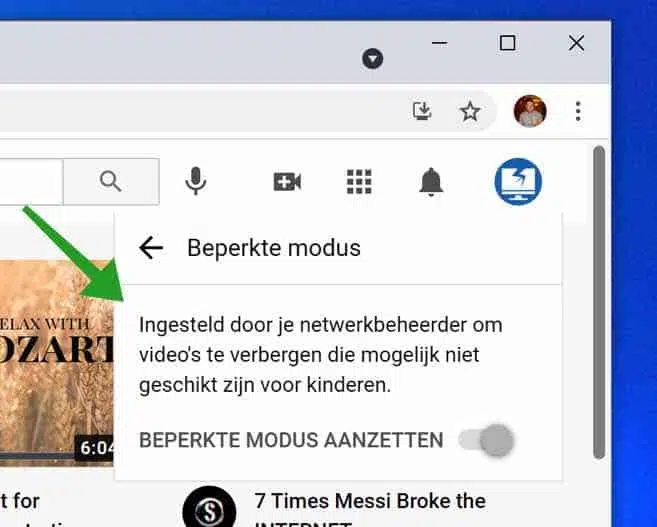
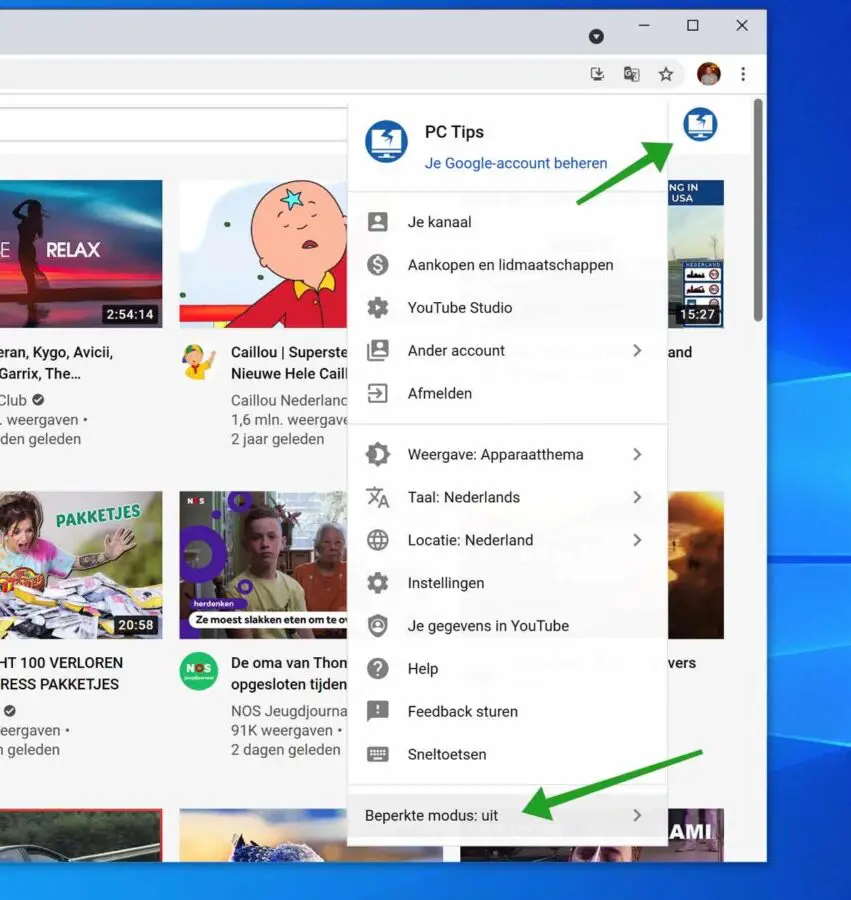
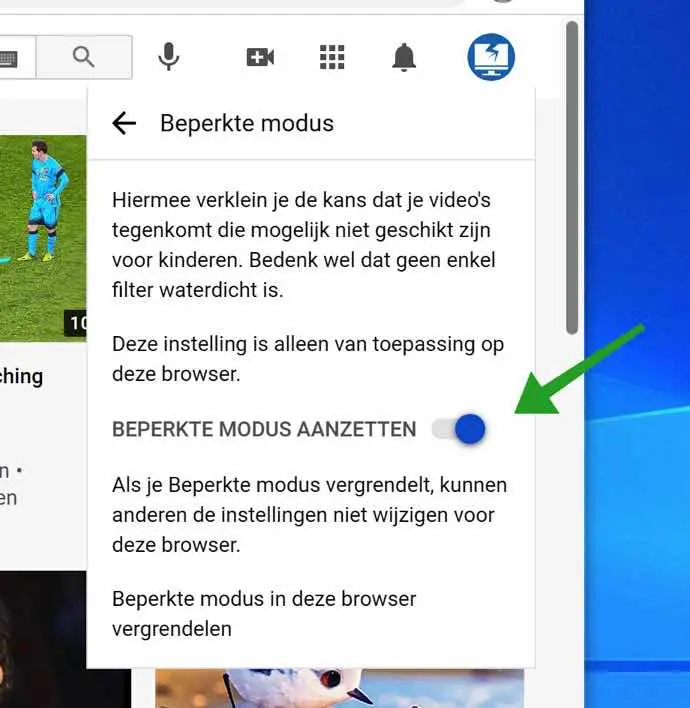
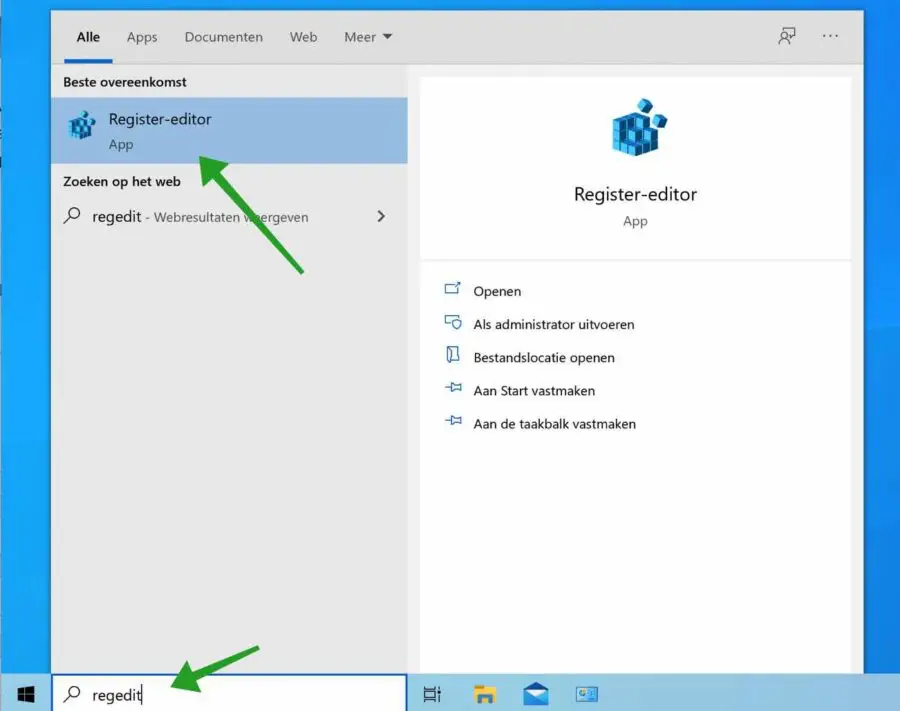
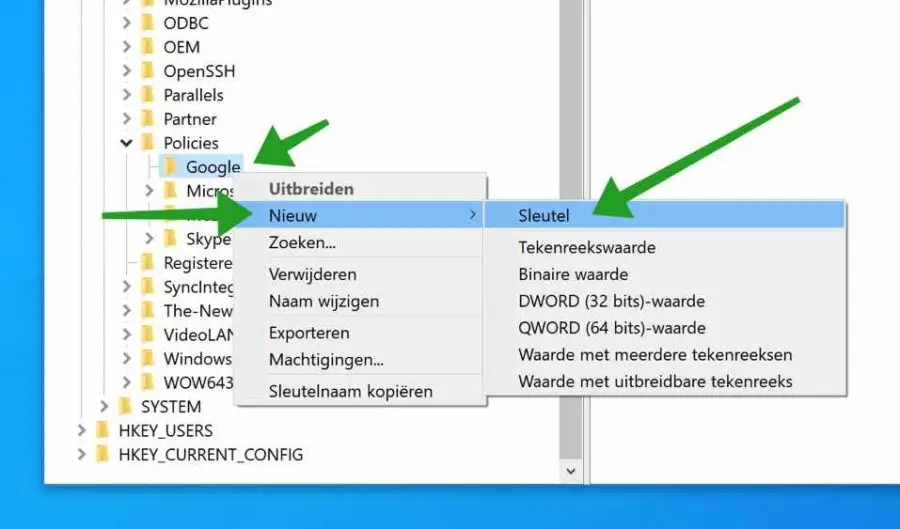
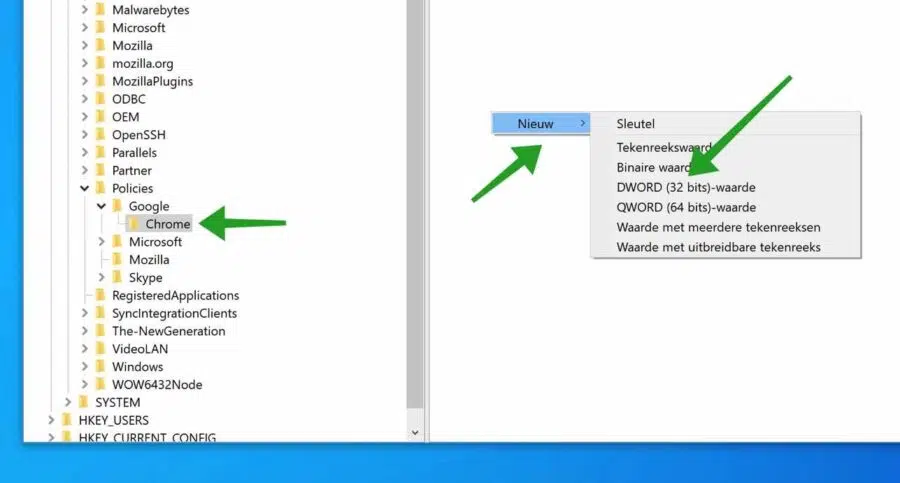
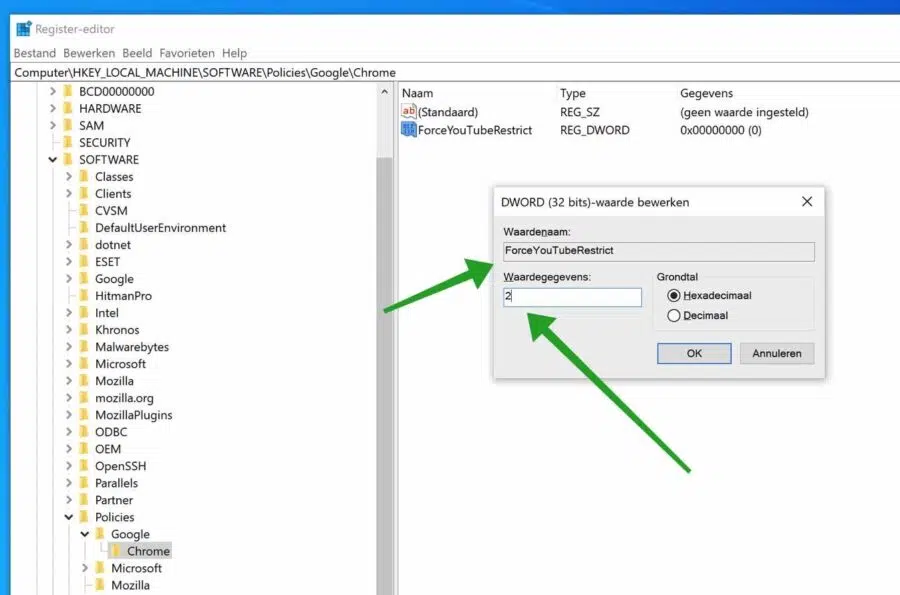
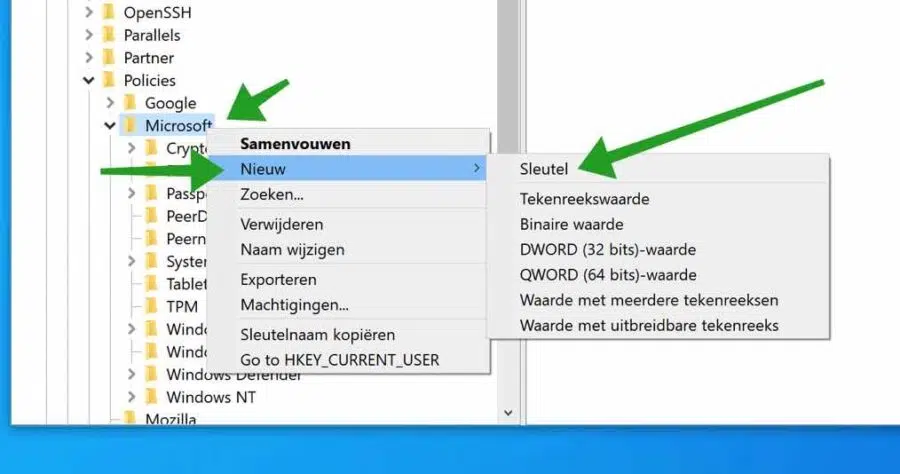
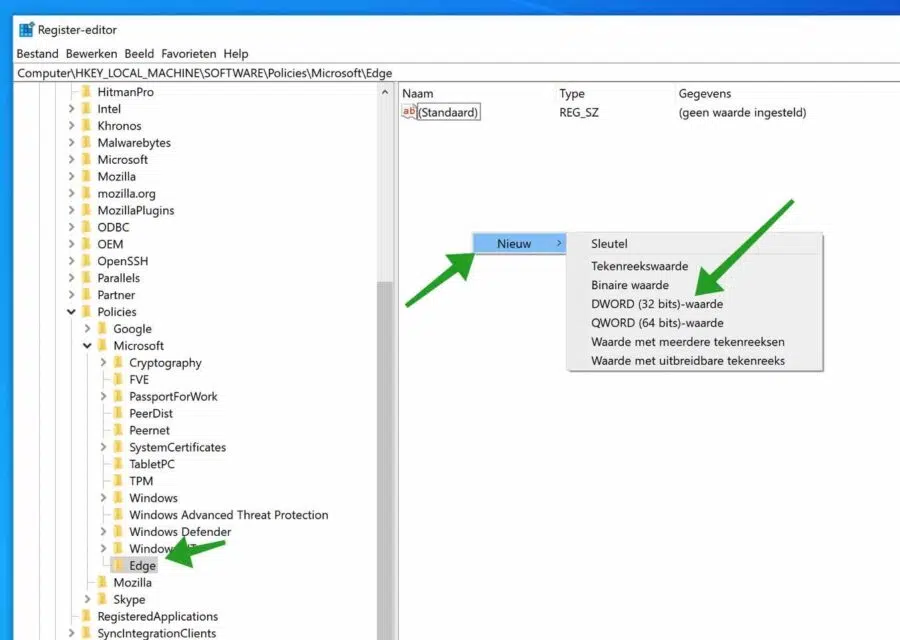
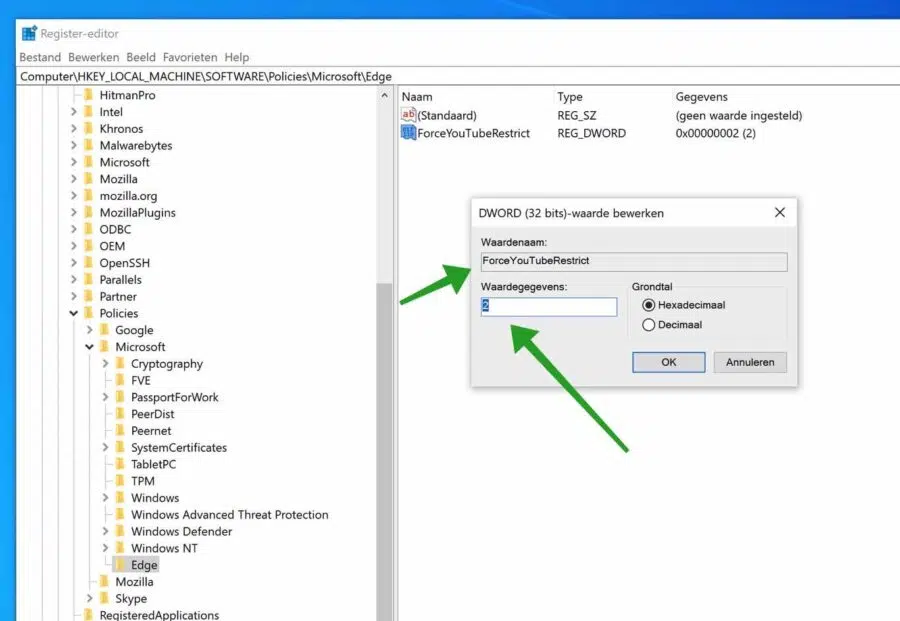
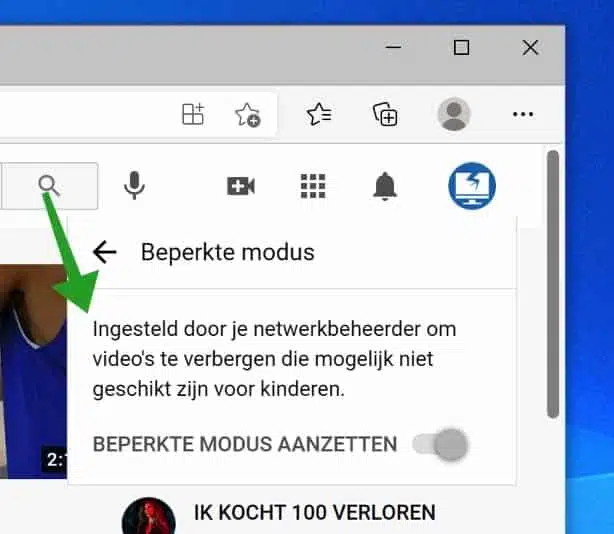
Beste mensen,
Veo muchos videos en You Tube en mi computadora portátil, pero apagué la imagen al presionar algo accidentalmente.
Entonces ahora solo tengo sonido.
¿Cómo puedo recuperar la imagen y el sonido?
PD ¡Usa Firefox!
Por favor comenta.
Hola, puede ser una “extensión” que deshabilita la imagen. Deshabilitar todas las extensiones:
https://support.mozilla.org/nl/kb/add-ons-uitschakelen-of-verwijderenBuena suerte!
Respuesta por correo electrónico
“¡Muchas gracias, vuelve a funcionar!
Sra. Willem”